win10休眠无法唤醒怎么办 win10休眠后不能唤醒解决方法
更新时间:2023-07-22 10:36:00作者:xinxin
每次在运行中的win10电脑自动进入休眠黑屏模式之后,用户可以通过键盘或者鼠标来重新唤醒电脑操作,不过有小伙伴的win10系统在休眠的过程中,用户想要唤醒时却总是不能唤醒成功,对此win10休眠无法唤醒怎么办呢?接下来小编就给大家讲解一下win10休眠后不能唤醒解决方法。
推荐下载:win10纯净安装版
具体方法:
方法一:
1、按一下主机电源键,稍等一会如果还是无反应的话,请重启电脑,进入win10桌面后进行如下设置。
2、首先在键盘上按下【win】+【X】组合键打开菜单,选择【控制面板】。
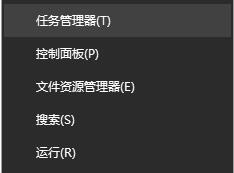
3、然后查看方式选择中选择【小图标】,找到设备管理项。
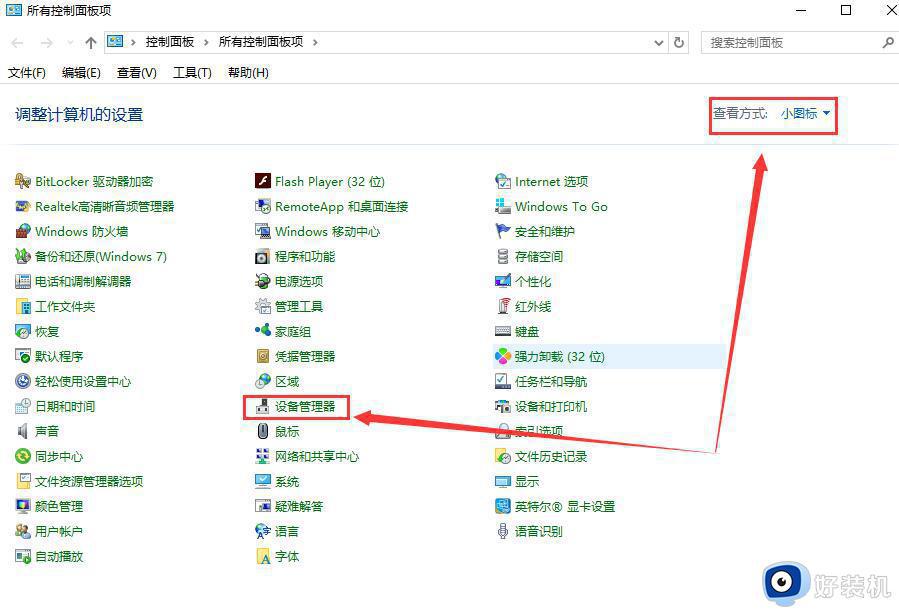
4、然后在下方找到这个【网络适配器】,展开后,右键启动的内容,选择【属性】。
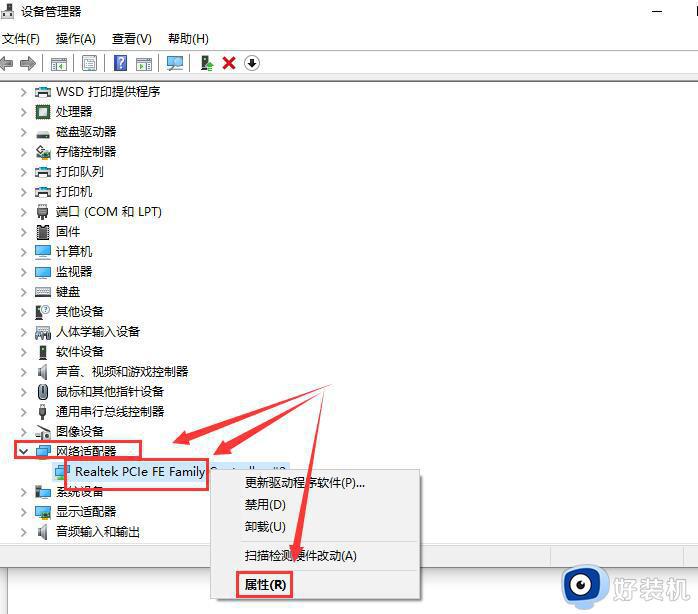
5、在【电源管理】选项中,将【允许计算机关闭此设备以节约电源】取消勾选。然后点击下面的【确定】就能够解决了。
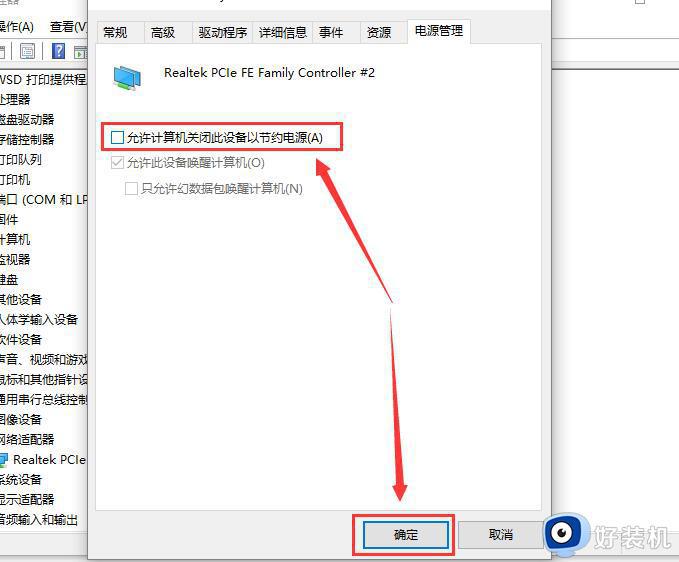
方法二:在尝试各种方法之后否无法解决,就可以使用重装系统。
以上就是小编告诉大家的关于win10休眠后不能唤醒解决方法了,有出现这种现象的小伙伴不妨根据小编的方法来解决吧,希望能够对大家有所帮助。
win10休眠无法唤醒怎么办 win10休眠后不能唤醒解决方法相关教程
- win10休眠唤醒屏幕不亮怎么办 win10休眠后唤醒黑屏修复方法
- Win10休眠后无法唤醒怎么回事 win10电脑休眠唤醒不了的解决方法
- win10电脑休眠太久唤醒不了怎么办 win10电脑休眠后无法唤醒解决方法
- Win10电脑待机休眠无法唤醒固态硬盘的解决教程
- win10睡眠唤醒白屏为什么 win10休眠后唤醒白屏的解决方案
- win10电脑休眠后无法唤醒怎么办 win10电脑休眠无法唤醒的解决方法
- win10电脑休眠后无法唤醒怎么解决 win10电脑休眠后无法唤醒的解决方案
- win10休眠用鼠标唤不醒计算机怎么办 win10休眠用鼠标唤不醒计算机如何解决
- win10无法唤醒黑屏只能强制重启怎么解决 win10黑屏后无法唤醒只能重启如何解决
- win10黑屏后无法唤醒屏幕怎么办 win10黑屏后无法唤醒屏幕直接重启解决方法
- win10拼音打字没有预选框怎么办 win10微软拼音打字没有选字框修复方法
- win10你的电脑不能投影到其他屏幕怎么回事 win10电脑提示你的电脑不能投影到其他屏幕如何处理
- win10任务栏没反应怎么办 win10任务栏无响应如何修复
- win10频繁断网重启才能连上怎么回事?win10老是断网需重启如何解决
- win10批量卸载字体的步骤 win10如何批量卸载字体
- win10配置在哪里看 win10配置怎么看
win10教程推荐
- 1 win10亮度调节失效怎么办 win10亮度调节没有反应处理方法
- 2 win10屏幕分辨率被锁定了怎么解除 win10电脑屏幕分辨率被锁定解决方法
- 3 win10怎么看电脑配置和型号 电脑windows10在哪里看配置
- 4 win10内存16g可用8g怎么办 win10内存16g显示只有8g可用完美解决方法
- 5 win10的ipv4怎么设置地址 win10如何设置ipv4地址
- 6 苹果电脑双系统win10启动不了怎么办 苹果双系统进不去win10系统处理方法
- 7 win10更换系统盘如何设置 win10电脑怎么更换系统盘
- 8 win10输入法没了语言栏也消失了怎么回事 win10输入法语言栏不见了如何解决
- 9 win10资源管理器卡死无响应怎么办 win10资源管理器未响应死机处理方法
- 10 win10没有自带游戏怎么办 win10系统自带游戏隐藏了的解决办法
